Windows Defender là phần mềm Antivirus được tích hợp sẵn trong windows 10/11, nó là thành phần bảo vệ thế hệ tiếp theo của Microsoft Defender Advanced Threat Protection (Microsoft Defender ATP) đi kèm với tính năng tiên tiến nhất. Trên Windows Defender bao gồm các mục:
– Virus & threat protection (Chống virus và mối đe dọa): Tính năng chạy quét, phát hiện các mối đe dọa và tải xuống các bản cập nhật để giúp xác định virus và phần mềm độc hại mới. Trên phiên bản 1709, phần này cũng cung cấp cài đặt cấu hình để truy cập thư mục được kiểm soát.
– Account protection (Bảo vệ tài khoản): Khi bạn đăng nhập vào Windows, tính năng sẽ bảo vệ danh tính của bạn. Bạn sẽ được khuyến khích thiết lập đăng nhập bằng vân tay, khuôn mặt hoặc Windows Hello. Nếu có, tính năng cũng sẽ thông báo cho bạn nếu Dynamic lock (tính năng khóa máy tự động) đã ngừng hoạt động vì Bluetooth trên máy tính của bạn không hoạt động.
– Firewall & network protection (Tường lửa & bảo vệ mạng): Ở đây, bạn sẽ có thể quản lý cài đặt tường lửa của Windows Defender. Bạn cũng có thể theo dõi những gì đang xảy ra với các kết nối Internet và mạng của mình.
– App & browser control (Kiểm soát ứng dụng và trình duyệt): Tính năng này cho phép sử dụng Windows Defender Smart Screen, có thể giúp bảo vệ máy tính của bạn khỏi các tệp, trang web, ứng dụng và nội dung tải xuống có thể nguy hiểm. Hơn nữa, nó cung cấp một tính năng bảo vệ khai thác tùy chỉnh.
– Device security (Bảo mật thiết bị): Bạn có thể hiểu rõ hơn về các tính năng bảo mật được tích hợp với máy tính Windows của mình. Bạn có thể truy cập khu vực này để quản lý các tính năng bảo mật tích hợp trên máy tính. Hơn nữa, bạn có thể sử dụng nó để tạo báo cáo tình trạng bảo mật.
– Device performance & health (Hiệu suất và tình trạng thiết bị): Bạn có thể xem báo cáo về hiệu suất và tình trạng máy tính của bạn. Tính năng này cũng có thể giúp bạn giữ cho máy tính của mình sạch sẽ và cập nhật phiên bản mới nhất của hệ điều hành.
– Family options (Tùy chọn dành cho gia đình): Nếu bạn là cha mẹ, bạn có thể sử dụng tính năng này để quản lý trải nghiệm trực tuyến của con mình.
Từ bảy tính năng bảo vệ này, quét máy tính là một phần của tính năng chống virus và bảo vệ, rất quan trọng đối với bất kỳ phần mềm chống virus nào. Khi bộ bảo vệ được bật, quá trình quét hệ thống sẽ tự động diễn ra, tính năng này được gọi là bảo vệ theo thời gian thực (Real-time protection). Tính năng này giúp ngăn phần mềm độc hại được cài đặt trên thiết bị của bạn trong thời gian thực. Bạn có thể bật bảo vệ theo thời gian thực trong Virus & threat protection. Nếu bạn không thể bật tính năng bảo vệ thời gian thực, thì bài viết này sẽ hướng dẫn bạn cách khắc phục.

(Lưu ý, tính năng quét và bảo vệ máy tính theo thời gian thực trong Virus & threat protection của Windows Defender sẽ không tìm thấy nếu bạn đang sử dụng một phần mềm diệt virus).
Kiểm tra trạng thái Security Center trong Windows Services:
Security Center là dịch vụ có liên quan đến tính năng bảo vệ thời gian thực của Windows Defender. Bạn cần kiểm tra xem nó có đang hoạt động hay không.
– Bạn nhập services.msc trong Search hay trình đơn Start để mở Services.
– Bạn tìm đến dịch vụ Security Center, nó không tháy thấy trạng thái của nó thì bấm đúp vào > bấm Start để khởi chạy.
– Lúc này, Security Center sẽ có trạng thái Running.

Bạn có thể đóng cửa sổ Services và thử bật lại tính năng Real-time protection.
Sử dụng Registry Editor:
Nếu dịch vụ Security Center hoạt động mà tính năng bảo vệ vẫn không thể kích thước thì bạn cần can thiệp vào registry.
– Bạn nhập regedit trong hộp Run (Win + R) để mở Registry Editor.
– Trong cửa sổ Registry Editor, bạn điều hướng tới HKEY_LOCAL_MACHINE\Software\Microsoft\Windows NT\CurrentVersion\Image File Execution Options.
– Bạn bấm đúp vào Image File Execution Options, tìm hai khóa con là MSASCui.exe và MpCmdRun.exe rồi xóa chúng (bấm chuột phải > Delete).

– Nếu xóa xong hay không thấy hai khóa trên thì bạn thực hiện bước tiếp theo là điều hướng tới HKEY_LOCAL_MACHINE\SOFTWARE\Policies\Microsoft\Windows Defender.
– Tại Windows Defender, bạn tìm DisableAntiSpyware trong khung bên phải > bấm đúp vào nó và đặt giá trị là 0 vào hộp Value data > bấm OK.
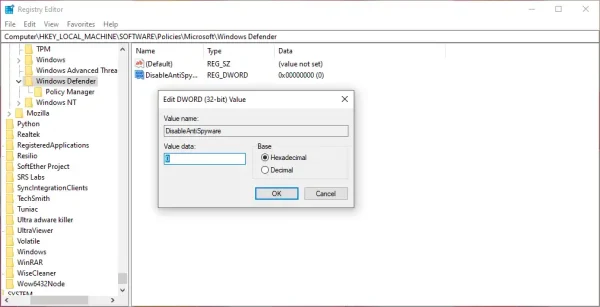
(Nếu không thấy DisableAntiSpyware thì bấm chuột phải vào khung bên phải > chọn New > DWORD (32-bit) Value và đặt tên).

Sau cùng, bạn cho máy tính khởi động lại và vào Virus & threat protection settings trong Windows Defender để kích hoạt tính năng bảo vệ theo thời gian thực.
Giới thiệu về Windows Defender
Windows Defender không chỉ là một phần mềm diệt virus mà còn là một giải pháp bảo vệ toàn diện cho hệ thống của bạn. Hệ thống bảo mật này được thiết kế để ngăn chặn virus, phần mềm độc hại và nhiều mối đe dọa khác trước khi chúng có cơ hội làm hại máy tính của bạn.
Khôi phục cài đặt Windows Defender về mặc định
Nếu bạn gặp vấn đề với Windows Defender mà không thể khắc phục được bằng các bước đã nêu, bạn có thể khôi phục các cài đặt của nó về mặc định. Điều này thường giúp giải quyết hiệu quả các vấn đề phát sinh trong quá trình sử dụng.
- Mở Windows PowerShell với quyền Admin.
- Nhập lệnh
Get-AppxPackage Microsoft.SecHealthUI | Remove-AppxPackagevà nhấn Enter. - Tiếp theo, nhập lệnh
Get-AppxPackage -allusers Microsoft.SecHealthUI | Foreach {Add-AppxPackage -DisableDevelopmentMode -Register “$($_.InstallLocation)\AppXManifest.xml”}để cài đặt lại Windows Security.
Thực hiện quét hệ thống định kỳ
Dù Windows Defender có tính năng quét tự động, nhưng việc thực hiện quét định kỳ bằng tay cũng rất quan trọng. Bạn có thể lên lịch quét hàng tuần hoặc hàng tháng để đảm bảo hệ thống luôn trong trạng thái an toàn nhất.
Sử dụng Windows Defender Offline
Windows Defender Offline là tính năng hữu ích giúp bạn quét và phát hiện virus khi máy tính khởi động. Điều này giúp loại bỏ các mối đe dọa mà phần mềm không thể tìm thấy trong khi Windows đang hoạt động. Để thực hiện thao tác này, bạn vào Virus & threat protection, sau đó chọn Scan options và chọn Windows Defender Offline scan.
Lưu ý về quyền riêng tư
Windows Defender có nhiều tính năng bảo vệ nhưng cũng thu thập một lượng dữ liệu người dùng nhất định để cải thiện dịch vụ. Bạn có thể điều chỉnh cài đặt quyền riêng tư trong phần Privacy của Settings. Hãy cân nhắc kỹ lưỡng về việc chia sẻ thông tin để giữ an toàn cho dữ liệu cá nhân của mình.
